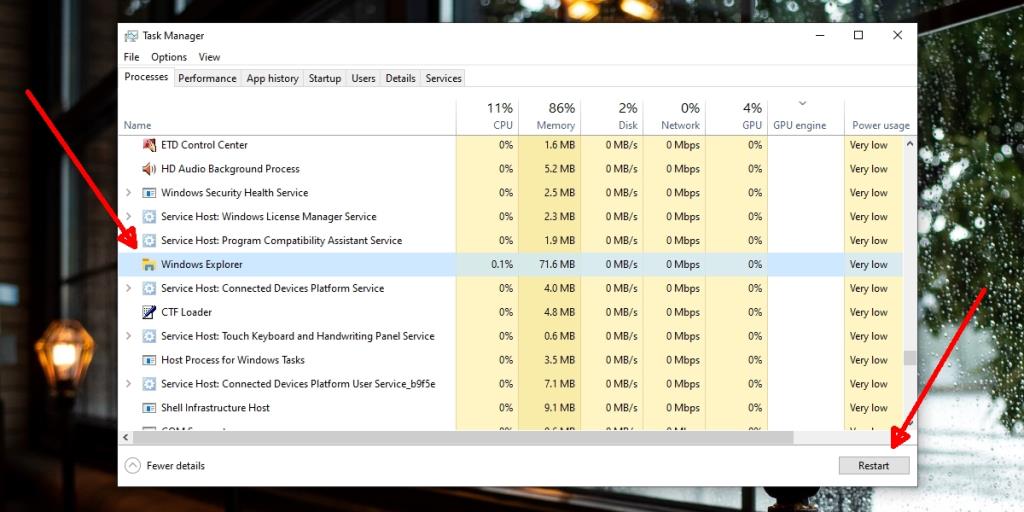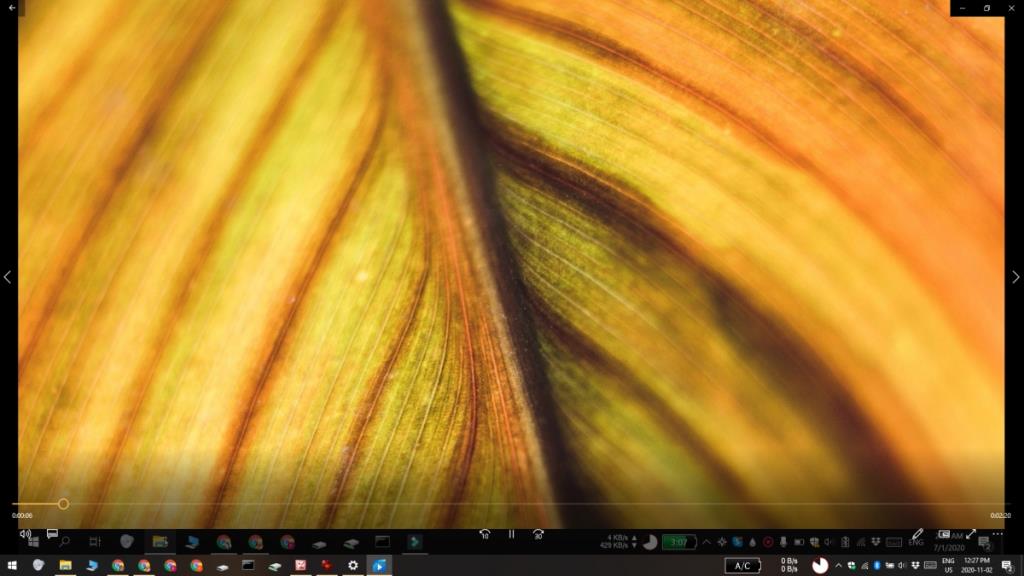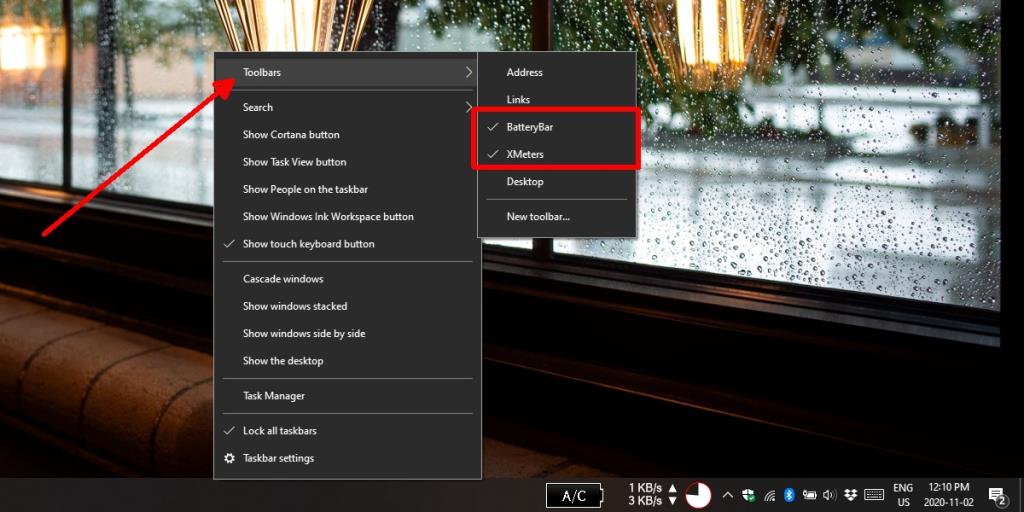Windows 10'daki görev çubuğu, kendisine sabitlenmiş uygulamaları açmak, o anda açık olan uygulamalar ve dosyalar arasında geçiş yapmak, Başlat Menüsünü açmak ve sistem tepsisiyle etkileşim kurmak için kullanılabilir.
Görev Çubuğu önemlidir, ancak gerektiğinde onu gizleyebilirsiniz. Bir şeye odaklanmanız gerekiyorsa, bir uygulamayı tam ekrana geçirebilirsiniz; görev çubuğu varsayılan olarak gizlenecektir.
Windows 10 görev çubuğu gizlenmiyor
Görev çubuğu, kullanılmadığında, yani bir uygulamada aktif olarak çalışırken otomatik olarak gizlenecek şekilde ayarlanabilir. gizlemek için;
- Görev çubuğuna sağ tıklayın ve Görev çubuğu ayarları'nı seçin .
- ' Masaüstü modunda görev çubuğunu otomatik olarak gizle' anahtarını açın.
- Çevirin üzerinde 'Otomatik tablet moduna görev çubuğunu gizlemek' anahtarını Bir tablet veya 2-in-1 laptop kullanıyorsanız.

Görev Çubuğu Gizlenmiyor – Görev Çubuğu Nasıl Gizlenir
Yukarıdakiler, Görev Çubuğunun otomatik olarak gizlenmesini sağlamıyorsa veya bir uygulamayı tam ekran moduna geçirdiğinizde gizlenmiyorsa, aşağıdaki düzeltmeleri deneyin.
1. Explorer.exe'yi yeniden başlatın
Görev çubuğu, GUI açısından bağımsız bir bileşen gibi görünüyor, ancak işlevsel olarak Dosya Gezgini'ne veya daha doğrusu explorer.exe işlemine bağlı. Explorer.exe'yi yeniden başlatmak, sorunu çözebilecek Görev Çubuğu'nu yeniden başlatacaktır.
- Görev çubuğuna sağ tıklayın ve içerik menüsünden Görev Yöneticisi'ni seçin.
- Git İşlemler sekmesine.
- Windows Gezgini'ni arayın ve seçin.
- Sağ alttaki Yeniden Başlat düğmesine tıklayın .
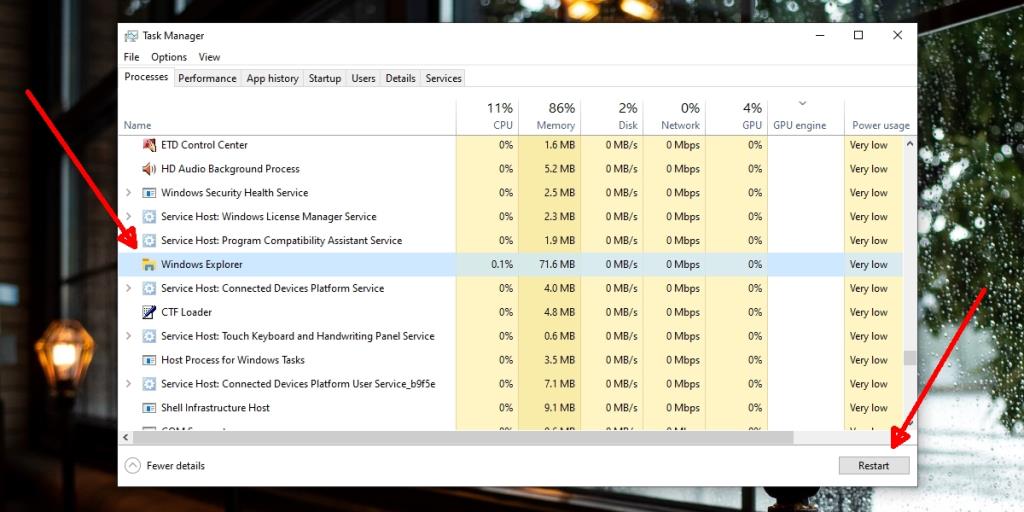
2. Kullanıcı arabirimini değiştiren uygulamaları devre dışı bırakın
Windows 10, kullanıcıların kullanıcı arabirimini temalar, simgeler, dış görünümler ve kaplamalarla değiştirmesine olanak tanır. Kullanıcılar normalde işi bitirmek ve üstüne temalar eklemek için bir veya daha fazla UI değiştirme uygulaması (Rainmeter, UXThemePatcher) yükler. Bazen Windows 10'un nasıl çalıştığına müdahale edebilirler.
- Kullanıcı arabirimini değiştiren tüm uygulamaları devre dışı bırakın .
- Bir uygulamada tam ekran moduna geçin veya görev çubuğunun otomatik olarak gizlenmesini bekleyin.
- Görev Çubuğu gizleniyorsa, kullanıcı arayüzünü değiştirmek için kullandığınız uygulamalara bakın ve Görev Çubuğuna müdahale edenleri kaldırın.
3. Uygulamayı yeniden başlatın
Görev çubuğunun hatalı olmaması mümkündür. Tam ekran modunda kullanmaya çalıştığınız uygulama, uygulamaya geçişte sorun yaşıyor.
- Uygulamayı kapatın/çıkın, örneğin Netflix.
- Uygulamayı tekrar açın .
- Tam ekran moduna geçin .
- Görev çubuğu gizlemek gerekir.
4. Medya uygulamaları: medya oynatıcının içine tıklayın
Medya oynatıcılar bazen tam ekran moduna girmekte zorlanır ve görev çubuğunun gizlenmesine izin verir.
- Medya oynatıcıyı açın ve bir şeyler oynatın.
- Tam ekran moduna geçmek için F11 tuşuna dokunun .
- Medya oynatıcının içine bir kez tıklayın .
- Görev Çubuğu'nu tıklayın .
- Medya oynatıcının içine bir kez daha tıklayın.
- F11 tuşuyla tam ekran arasında geçiş yapın .
- Görev çubuğu gizlenir tam ekranda.
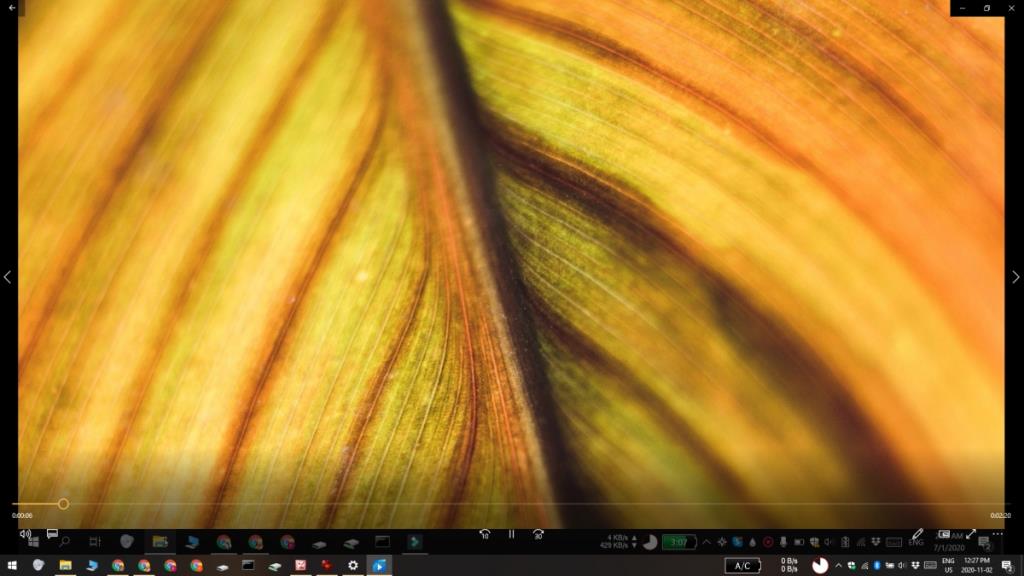
5. Üçüncü taraf araç çubuklarını kaldırın
Görev çubuğu, üçüncü taraf araç çubuklarını barındırabilir. Bunlar temel olarak görev çubuğunun üstünde görüntülenebilen uygulamalardır (Örneğin: Xmeters). İyi bir görev çubuğu araç çubuğu sorun yaratmaz ancak kötü yazılmış bir araç çubuğu görev çubuğunun gizlenmesini engelleyebilir.
- Görev çubuğuna sağ tıklayın ve Araç Çubukları'na gidin .
- Üçüncü taraf araç çubuklarını devre dışı bırakın.
- Explorer.exe'yi yeniden başlatın (yukarıdaki çözüm 1'e bakın).
- Görev çubuğu gizler tam ekran modunda ya da boşta olduğunda.
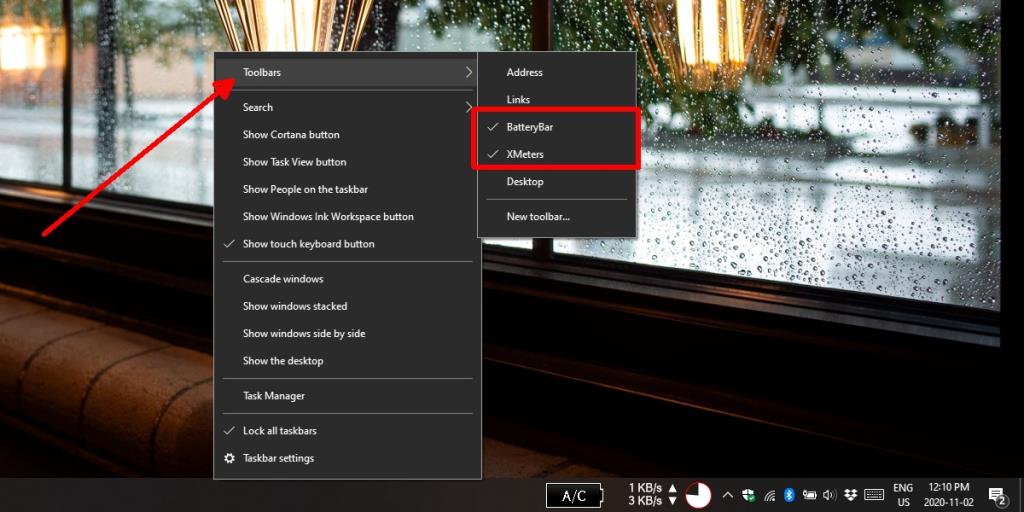
6. Bekleyen uyarıları kontrol edin
Kaydedilmemiş çalışma gibi uyarı göndermesi gereken uygulamalar görev çubuğunda yanıp söner . Normalde, tam ekran modundaysanız bu etkinlik arka planda/gizli olarak kalır, ancak her zaman değil.
Bildirimler için açtığınız her uygulamayı kontrol edin . Açık bir tarayıcınız varsa , sekmeleri kontrol edin . Bazı web siteleri yalnızca bildirimlerde ısrarcı olmakla kalmaz, aynı zamanda müdahalecidir.
Çözüm
Görev çubuğunda normalde medya oynatıcılar veya Chrome gibi medya oynatabilen uygulamalarla ilgili sorunlar vardır. Tam ekrana basit bir geçiş ve çıkış sorunu çözecektir. Belirsiz uygulamalar söz konusu olduğunda, uygulamanın kendisi suçlu olabilir. Sorun bir uygulamaya özgüyse, tam ekran görünümünü özelleştirmenin bir yolu olup olmadığını görmek için ayarlarını kontrol edin.